Labview&GPIB
Labview初学者入门教程

第一讲:认识Labview1.1 Labview 简介在开始菜单里找Labview点击打开,会出现如下界面:从File>>New VI 或者从右半部分中的New>>Blank VI 都可以打开如下界面:上图中前图是虚拟仪器的前面板,是用户使用的人机界面,后面的是程序框图界面(即后面板)。
在LabVIEW的用户界面上,应特别注意它提供的操作模板,包括工具(Tools)模板、控制(Controls)模板和函数(Functions)模板。
这些模板集中反映了该软件的功能与特征。
下面我们来大致浏览一下。
工具模板(Tools Palette)该模板提供了各种用于创建、修改和调试VI程序的工具。
如果该模板没有出现,则可以在Windows菜单下选择Show Tools Palette命令以显示该模板。
当从模板内选择了任一种工具后,鼠标箭头就会变成该工具相应的形状。
当从Windows菜单下选择了Show Help Window功能后,把工具模板内选定的任一种工具光标放在流程图程序的子程序(Sub VI)或图标上,就会显示相应的帮助信息。
工具图标有如下几种:图标名称功能1Operate Value(操作值)用于操作前面板的控制和显示。
使用它向数字或字符串控制中键入值时,工具会变成标签工具2Position/Size/Select (选择)用于选择、移动或改变对象的大小。
当它用于改变对象的连框大小时,会变成相应形状。
3Edit Text(编辑文本)用于输入标签文本或者创建自由标签。
当创建自由标签时它会变成相应形状。
4Connect Wire(连线)用于在流程图程序上连接对象。
如果联机帮助的窗口被打开时,把该工具放在任一条连线上,就会显示相应的数据类型。
5ObjectShortcut Menu(对象菜单)用鼠标左键可以弹出对象的弹出式菜单。
6ScrollWindows(窗口漫游)使用该工具就可以不需要使用滚动条而在窗口中漫游。
LabVIEW入门指南从零开始的快速学习

LabVIEW入门指南从零开始的快速学习LabVIEW入门指南:从零开始的快速学习LabVIEW(Laboratory Virtual Instrument Engineering Workbench)是一种流行的图形化编程语言,被广泛应用于科学实验室、工业自动化和工程领域。
本指南将为初学者提供必要的基础知识和技巧,帮助他们快速入门并有效利用LabVIEW进行编程。
一、认识LabVIEWLabVIEW的核心特点是其图形化编程界面。
与传统的文本编程语言不同,LabVIEW使用图形化的“块图”表示程序流程。
这种独特的方式使得编程变得直观而易于理解,适用于不同编程经验的用户。
1. 安装LabVIEW要开始使用LabVIEW,首先需要下载并安装LabVIEW软件。
在官方网站上可以找到最新的LabVIEW版本,并按照提示进行安装。
2. 界面介绍LabVIEW的界面由各种工具和面板组成。
主要的界面元素包括工具栏、前面板和块图。
- 工具栏:提供了各种用于创建和编辑LabVIEW程序的工具,如选择、调试和运行工具等。
- 前面板:类似于用户界面,用于展示程序的输入和输出。
用户可以在前面板上添加按钮、滑动条、图表等控件,与程序进行交互。
- 块图:表示程序的逻辑流程。
用户可以通过拖放各种编程元件(如函数、循环、判断语句等)来构建程序的结构。
二、LabVIEW基础在开始编写程序之前,必须掌握LabVIEW的基本概念和术语。
本节将介绍一些重要的概念。
1. 图元件和连接线在LabVIEW中,每个可执行操作都称为图元件。
图元件可以是函数、子VI(Virtual Instrument,虚拟仪器)或自定义的模块等。
它们通过连接线进行连接,形成程序的流程。
2. 数据流LabVIEW采用数据流编程的方式。
数据流确定了程序的执行顺序和数据传递关系。
程序中的每个图元件都有输入和输出终端,数据从输入终端流入图元件,经过计算后从输出终端流出。
LabVIEW 完全自学手册

LabVIEW 完全自学手册加入书架
登录
•书名页
•版权信息
•前言
•第1部分入门篇
•第1章初识LabVIEW
•第2章 LabVIEW 基本操作
•第3章 LabVIEW 基本数据类型及其相互转换
•第4章 LabVIEW 程序结构
•第5章 LabVIEW 数据运算函数
•第6章 LabVIEW 控件及其使用方法
•第7章 LabVIEW 数据表达与显示
•第2部分提高篇
•第8章 LabVIEW 文件I/O
•第9章 LabVIEW 中的字符串操作
•第10章 LabVIEW 数学分析
•第11章 LabVIEW 信号处理
•第12章 LabVIEW 与其他软件通信
•第13章 LabVIEW 时间相关操作
•第14章 LabVIEW 应用程序控制
•第15章 LabVIEW 网络编程技术
•第16章 LabVIEW 总线技术与仪器控制
•第17章 LabVIEW 数据库的访问
•第18章 LabVIEW 程序发布
•第3部分应用篇
•第19章多通道温度检测记录系统
•第20章温湿度检测管理系统
•参考文献
是否关闭自动购买?
关闭后需要看完本书未购买的章节手动确认购买。
LabVIEW教程PPT课件

ln(x)
说明 绝对值 反余弦,x弧度 反双曲余弦,x弧度 反正弦 反双曲正弦 反正切函数 反双曲正切 返回大于1的最小整数 余弦积分,x为非负实数 余弦函数 双曲余弦 余切函数 余割函数 指数函数
exp(x)-1 返回小于x的最大整数 返回距x最近的整数 返回0-x间最近的整数
自然对数函数
这对于实现有多个变量的公式来说很有用。否 则需要使用复杂的框图模型。
通过在框中直接键人公式代码来代替创建框图 部分。
2021/3/9
17
公式节点的输入、输出变量
❖ 从公式节点边框上弹出快捷菜单,从中选择Add Input 或 Add Output。
❖ Change to Output可将输入改变为输出,Change to Input可将输出改变为输入。
2021/3/9
23
局部变量的创建和使用方法
❖ 局部变量的创建既可以通过图示右键弹出菜 单获得,也可以在功能模板上选择 Function/Structures/Local Variable将其拖到 框图上,得到一个代“?”的图标,再将其 与框图中已有的变量建立关联。
2021/3/9
24
4.8 局部变量和全局变量
1. 掌握循环结构的自动索引功能和函数 的多态性操作方法。
2021/3/9
32
5.1 LabVIEW的数据类型
整形数 浮点数 逻辑量 字符串 文件路径
2021/3/9
兰色 橙色 绿色 粉色 青色
33
5.2 数值类型
❖ 最基本的数据类型是数值类型,这是一种标量值, 通常包括一个整型值或实型数值(浮点)。
2021/3/9
9
建立循环结Leabharlann 演示2021/3/910
LABVIEW基础知识
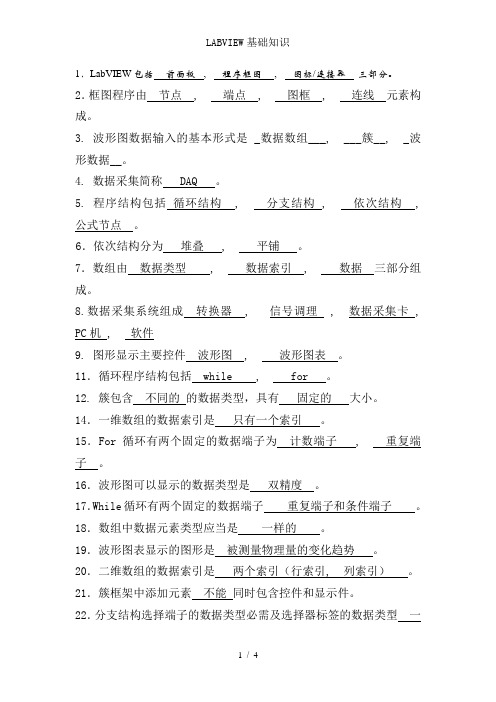
1.LabVIEW包括前面板, 程序框图, 图标/连接器三部分。
2.框图程序由节点 , 端点 , 图框 , 连线元素构成。
3. 波形图数据输入的基本形式是 _数据数组___, ___簇__, _波形数据__。
4. 数据采集简称 DAQ 。
5. 程序结构包括循环结构 , 分支结构 , 依次结构 , 公式节点。
6.依次结构分为堆叠 , 平铺。
7.数组由数据类型 , 数据索引 , 数据三部分组成。
8.数据采集系统组成转换器 , 信号调理 , 数据采集卡 , PC机 , 软件9. 图形显示主要控件波形图 , 波形图表。
11.循环程序结构包括 while , for 。
12. 簇包含不同的的数据类型,具有固定的大小。
14.一维数组的数据索引是只有一个索引。
15.For循环有两个固定的数据端子为计数端子 , 重复端子。
16.波形图可以显示的数据类型是双精度。
17.While循环有两个固定的数据端子重复端子和条件端子。
18.数组中数据元素类型应当是一样的。
19.波形图表显示的图形是被测量物理量的变化趋势。
20.二维数组的数据索引是两个索引(行索引, 列索引)。
21.簇框架中添加元素不能同时包含控件和显示件。
22.分支结构选择端子的数据类型必需及选择器标签的数据类型一样。
23.数组的长度在运行时不可以自由改变。
24.局部变量只能在同一个程序内部运用。
25.数据类型的种类数值型 , 布尔型 , 字符串型 , 数组型 , 簇型 ,图表型 , 图形型26.While和for循环的区分和特点区分:While循环只要满意退出的条件则退出相应的循环,否则变成死循环;而for循环是预先确定循环次数,当循环体运行指定的次数后自动退出循环。
特点:当不须要指定循环次数时,运用While循环。
27.移位寄存器的用法作用:运用移位寄存器可以在循环体的循环之间传递数据,其功能是将上一个循环的值传给下一次循环。
28.分支结构的选择端子是布尔类型。
LabVIEW入门从零基础到快速上手
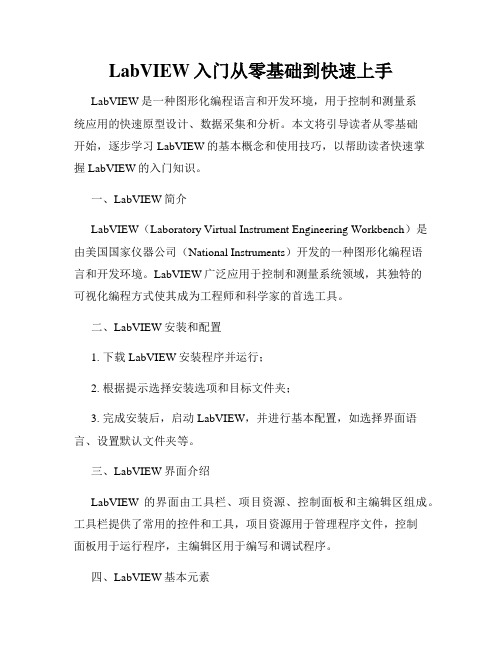
LabVIEW入门从零基础到快速上手LabVIEW是一种图形化编程语言和开发环境,用于控制和测量系统应用的快速原型设计、数据采集和分析。
本文将引导读者从零基础开始,逐步学习LabVIEW的基本概念和使用技巧,以帮助读者快速掌握LabVIEW的入门知识。
一、LabVIEW简介LabVIEW(Laboratory Virtual Instrument Engineering Workbench)是由美国国家仪器公司(National Instruments)开发的一种图形化编程语言和开发环境。
LabVIEW广泛应用于控制和测量系统领域,其独特的可视化编程方式使其成为工程师和科学家的首选工具。
二、LabVIEW安装和配置1. 下载LabVIEW安装程序并运行;2. 根据提示选择安装选项和目标文件夹;3. 完成安装后,启动LabVIEW,并进行基本配置,如选择界面语言、设置默认文件夹等。
三、LabVIEW界面介绍LabVIEW的界面由工具栏、项目资源、控制面板和主编辑区组成。
工具栏提供了常用的控件和工具,项目资源用于管理程序文件,控制面板用于运行程序,主编辑区用于编写和调试程序。
四、LabVIEW基本元素1. 控件:LabVIEW提供了丰富的控件,如按钮、滑动条、图形显示等,用于构建用户界面;2. 连接线:用于连接程序中的各个元素,形成数据流;3. 图标和面板:图标表示程序的功能,面板显示用户界面;4. 节点:用于执行具体的功能操作,如数学运算、控制结构等。
五、LabVIEW编程基础1. 数据流图:LabVIEW的编程模型基于数据流图,程序通过连续的数据流传递来实现功能;2. 程序结构:LabVIEW提供了各种结构化编程元素,如循环结构、条件结构等,用于控制程序流程和实现条件判断;3. 变量和数据类型:LabVIEW支持多种数据类型,如数值、字符串、数组等,变量用于存储和处理数据;4. VI(Virtual Instrument):VI是LabVIEW程序的基本单元,包含了一个完整的功能模块。
LABVIEW基础必学知识点

LABVIEW基础必学知识点
1. 控件与面板:学习如何在LabVIEW界面上添加控件(如按钮、滑块、文本框等)以及如何自定义面板布局和样式。
2. 数据流编程:熟悉数据流编程的概念及其在LabVIEW中的应用,了
解数据流图的基本结构和运行机制。
3. VI(虚拟仪器)的创建和调用:学习如何创建VI并将其用于调用
和组合成更复杂的程序。
4. 数据类型和数据结构:了解LabVIEW中的不同数据类型(如数字、
字符串、数组等),并学习如何使用数据结构来组织和处理数据。
5. 信号生成与处理:学习如何使用LabVIEW生成和处理模拟和数字信号,包括滤波、傅里叶变换等常用信号处理技术。
6. 串口通信与仪器控制:了解如何使用LabVIEW实现串口通信和控制
外部仪器,如通过串口与硬件设备进行通信或控制。
7. GUI设计和使用事件:学习如何设计漂亮的图形用户界面,并学习
如何使用事件结构实现用户交互和程序响应。
8. 数据存储与读取:了解如何使用LabVIEW将数据存储到文件中,以
及如何读取和处理已存储的数据。
9. 并行编程与多线程:学习如何使用并行编程来提高程序的性能和效率,并了解LabVIEW中多线程的概念和应用。
10. 错误处理和调试:掌握LabVIEW中的错误处理技术和调试工具,以及如何分析并解决程序中出现的错误。
以上是LabVIEW基础必学的知识点,掌握这些知识可以帮助你理解和使用LabVIEW进行数据采集、信号处理、仪器控制等应用。
LabVIEW入门指南初学者必备

LabVIEW入门指南初学者必备LabVIEW(Laboratory Virtual Instrument Engineering Workbench)是一款图形化编程环境,广泛应用于科学研究、工程设计以及自动化控制等领域。
对于初学者而言,掌握LabVIEW的基本知识和技巧是非常重要的。
本文将为初学者提供一份LabVIEW入门指南,帮助他们快速掌握LabVIEW的基本概念和使用方法。
一、LabVIEW简介LabVIEW是由美国国家仪器公司(National Instruments)开发的一款以图形化方式进行编程的工具。
它的独特之处在于用户可以通过拖拽和连接图标来构建程序,而不需要编写传统的文本代码。
这使得LabVIEW非常适合于初学者学习和理解程序逻辑。
二、LabVIEW的安装和设置在开始使用LabVIEW之前,首先需要安装LabVIEW软件并进行基本的设置。
LabVIEW的安装过程相对简单,只需按照安装向导一步一步进行即可。
安装完成后,需要设置一些基本的环境参数,例如选择合适的开发模式、配置硬件设备等。
三、LabVIEW的基本概念1. 前面板(Front Panel):LabVIEW程序的用户界面,用户可以通过前面板与程序进行交互。
前面板由各种控件和指示器组成,例如按钮、滑动条、图表等。
2. 控件(Controls):用于接收用户输入的图形组件。
控件可以是按钮、滑动条、输入框等,用户可以通过操作这些控件来与程序进行交互。
3. 指示器(Indicators):用于显示程序输出的图形组件。
指示器可以是图表、LED灯等,用户可以通过这些指示器来了解程序的输出状态。
4. 数据流(Dataflow):LabVIEW程序的数据传输方式。
数据流可以分为控件到控件、控件到指示器、指示器到控件等多种形式,通过连接这些数据流可以组成完整的程序逻辑。
四、LabVIEW的开发流程1. 创建新项目:在LabVIEW中,一个项目表示一个独立的应用程序或系统。
- 1、下载文档前请自行甄别文档内容的完整性,平台不提供额外的编辑、内容补充、找答案等附加服务。
- 2、"仅部分预览"的文档,不可在线预览部分如存在完整性等问题,可反馈申请退款(可完整预览的文档不适用该条件!)。
- 3、如文档侵犯您的权益,请联系客服反馈,我们会尽快为您处理(人工客服工作时间:9:00-18:30)。
Controls Palette (Place items on the Front Panel Window) (Controls & Indicators)
Control: Numeric
Customize Palette View
Indicator: Numeric Slide
Functions (and Structures) Palette
– Controls = Inputs – Indicators = Outputs
Block Diagram • Graphical Code
– Data travels on wires from controls through functions to indicators – Blocks execute by Dataflow
Tips for Working in LabVIEW
• Keystroke Shortcuts
– <Ctrl+H> – Activate/Deactivate Context Help Window – <Ctrl+B> – Remove Broken Wires From Block Diagram – <Ctrl+E> – Toggle Between Front Panel and Block Diagram – <Ctrl+Z> – Undo (Also in Edit Menu)
Standard VIs: modularized VIs customized by wiring (customizable) Functions: fundamental operating elements of LabVIEW; no front panel or block diagram (yellow)
What Types of Functions are Available?
• Input and Output
– – – – – – – – Signal and Data Simulation Acquire and Generate Real Signals with DAQ Instrument I/O Assistant (Serial & GPIB) ActiveX for communication with other programs Signal Processing Statistics Advanced Math and Formulas Continuous Time Solver
Express Functions Palette
• Analysis
• Storage
– File I/O
Create SubVI
• Enclose area to be converted into a subVI. • Select Edit» Create SubVI from the Edit Menu.
– Hewlett-Packard Interface Bus (HP-IB) – IEEE 488 Bus – IEEE 488.2 Bus
Generic physics experimental setup
control Actuator, Heater… sensors Analog amplifiers GPIB
• While Loop • For Loop
B. Functions and SubVIs
• Types of Functions • Creating Custom Functions (SubVI) • Functions Palette & Searching
C. Decision Making and File IO
Click on broken Run button. Window showing error appears.
• Execution Highlighting
Click on Execution Highlighting button; data flow is animated using bubbles. Values are displayed on wires.
• Tools»Options… – et Preferences in LabVIEW • VI Properties–Configure VI Appearance, Documentation, etc.
Section II – Elements of Typical Programs
A. Loops
Icon Found on Windows Desktop
Open and Run LabVIEW
Start » All Programs » National Instruments LabVIEW 8.5.1
» 8.5.1
Startup Screen:
Start from a Blank VI:
• Case Structure • Select (simple If statement) • File I/O
Loops
• While Loops
– i terminal counts iteration – Always runs at least once – Runs until stop condition is met
ADC
LabVIEW Automatic data acquisition DAC
01010
GPIB
Power amplifiers
General Purpose Interface Bus (GPIB)
PCI
cable
USB connector
Introduction to LabVIEW
LabVIEW Graphical Development System
Execution Highlighting Button
Retain Wire Values Button
Step Function Buttons
Demonstration 1: Creating a VI
Front Panel Window
Graph Indicator
Block Diagram Window
While Loop
• For Loops
– i terminal counts iterations – Run according to input N of count terminal
For Loop
Drawing a Loop
2. Enclose code to be repeated 1. Select the structure
• Graphical Programming Environment • Compile code for multiple OS and devices • Useful in a broad range of applications
LabVIEW Environment
A. Measurement & Automation Explorer (MAX) B. LabVIEW Environment
3. Drop or drag additional nodes and then wire
3 Types of Functions (from the Functions Palette)
Express VIs: interactive VIs with configurable dialog page (blue border)
Calling Program Pseudo Code
main { average (in1, in2, pointavg) }
SubVI Block Diagram
Context Help Window
• Help» Show Context Help, press the <Ctrl+H> keys • Hover cursor over object to update window
Additional Help
– Right-Click on the VI icon and choose Help, or – Choose “Detailed Help.” on the context help window
What is MAX?
• MAX stands for Measurement & Automation Explorer. • MAX configures and organizes all your National Instruments DAQ, PCI/PXI instruments, GPIB, IMAQ, IVI, Motion, VISA, and VXI devices. • Used for configuring and testing devices.
New» Blank VI
or
Start from an Example:
Examples» Find Examples…
LabVIEW Programs Are Called Virtual Instruments (VIs)
Each VI has 2 Windows
Front Panel • User Interface (UI)
Output Terminal
Boolean Control
Input Terminals
Dataflow Programming
• Block diagram execution
– Dependent on the flow of data – Block diagram does NOT execute left to right
